
Tartalom
Az iOS 8 jailbreak hivatalosan megjelent és elérhető minden olyan iPhone és iPad számára, amely képes az iOS 8 futtatására. Íme öt iOS 8 Cydia-csípés, amelyek az iOS legújabb verziójával működnek, és amelyek szükségesek a Touch ID-t támogató iOS-eszközhöz , mint az iPhone 6 és az iPad Air 2.
A TaiG dev csapata felelős a legújabb jailbreakért, és a jailbreak közösség nemrégiben bővült, és nemrégiben egy iOS 8.1.1 jailbreak kiadásával került be először a helyszínre, amely lehetővé teszi a felhasználók számára, hogy a legfrissebb verzión futó készülékeiket feltörjék az iOS verziója.
A Pangu iOS 8 jailbreak-je azonban továbbra is erősen működik az iOS 8.1-et futtató eszközökön.A Pangu dev csapata szintén a jailbreak közösség friss kiegészítése, és az Apple 7.1.2-es jailbreak-jével még júniusban, nem sokkal az Apple által kiadott frissítés után behatolt a helyszínre.
Úgy döntöttünk, hogy kiemeljük az Apple Touch ID ujjlenyomat-érzékelőjét az e heti nagyszerű iOS 8 Cydia-fejlesztések listájához, így ha iPhone 5-ös vagy újabb, vagy iPad Air 2-es vagy iPad mini 3-as készüléke van, akkor ezek a módosítások az Ön számára szólnak.
UnlockID
Az egyik legrangosabb Touch ID jailbreak csípés az UnlockID, amely lehetővé teszi a felhasználók számára, hogy a Touch ID-t támogató iPhone vagy iPad eszközükkel feloldhassák Mac számítógépüket.
Az UnlockID tárolhatja a webhely jelszavait is, és automatikusan kitölti azokat az ujjlenyomatával, amikor egy jelszóval védett webhelyet látogat meg a Mac böngészőjében.
Természetesen egyszerűen megadhatja, hogy a webböngésző megjegyezze a jelszavakat, de ha kissé paranoiás vagy abban, hogy mások belépnek a számítógépedbe, és bejelentkeznek a Facebook-fiókodba, akkor az UnlockID tökéletes társ lehet ahhoz, hogy megakadályozzon ilyeneket valaha esemény.
VirtualHome
A Touch ID ujjlenyomat-érzékelő kihasználásának első Cydia-módosítása a Virtuális Otthon volt, és az az ötlet, hogy megtakarítson egy részét azon stresszterhelésnek, amelyet általában az iPhone Home gombjára helyez - naponta több tucatszor kattintva rá , vagy még többet.

Ehelyett a Virtuális Otthon használatával szimulálhatja a Kezdőlap gombnyomást, ha csak megérinti a Kezdőlap gombot a Touch ID ujjlenyomat-érzékelő segítségével. A Kezdőlap gomb egyszeri megérintésével a felhasználók visszatérnek a kezdőképernyőre, míg megérintve és lenyomva tartva elindítja a többfeladatos tálcát / alkalmazásváltót.
Bár gondolhatja, hogy ennek a módosításnak problémái lennének a Siri aktiválásával, lehetséges. Egy olvasó már korábban megemlítette, hogy beállíthatja a „Tap and Hold” vagy a „Double Tap” beállítást multitask, alvás, semmittevés és Siri beállításra.
Érzékeny
Míg a BioLockdown megakadályozza az alkalmazások ujjlenyomat-engedély nélküli megnyitását, a Touchy valójában az ujj beolvasásával indít alkalmazásokat.
Továbbá, a Touch ID képességeinek felhasználásával bizonyos ujjak észlelésére, a Touchy bizonyos alkalmazásokat elindíthat aszerint, hogy melyik ujját szkenneli. Például megnyithatja a Facebook alkalmazást, amikor beolvassa a mutatóujját, és elindíthatja a Twitter alkalmazást, amikor beolvassa a rózsaszínű ujját.
Sajnos a Touchy csak öt feladatot támogat, ami egy kéz minden ujjhoz egy alkalmazás. Szeretnénk látni, hogy képesek-e tíz különböző alkalmazás-hozzárendelésre, de biztosan nem panaszkodhatunk azzal, ami most van.
BioLockdown
Korábban már említettünk egy BioProtect nevű jailbreak csípést, amely lehetővé teszi bizonyos alkalmazások jelszóval történő védelmét az ujjlenyomatával, hogy csak úgy érhesse el őket, ha az ujját beolvassa a Touch ID kezdőgombbal, de a BioLockdown nevű jailbreak csípés olcsóbb, és több funkciót és beállítást kínál a játékhoz, mint a BioProtect.
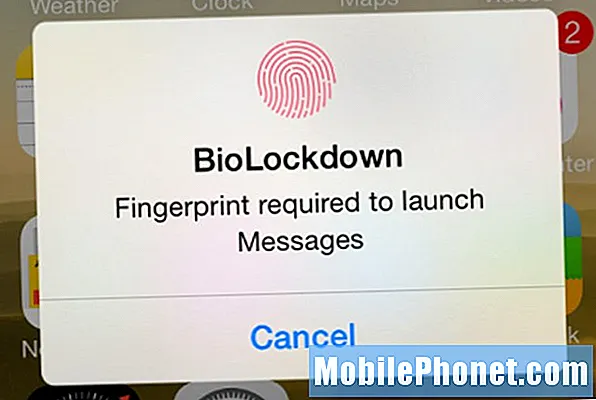
Az alkalmazásokat nem csak ujjlenyomattal zárolhatja, hanem bizonyos beállításokat is korlátozhat, és csak az ujja beolvasásával engedélyezheti őket. Például, ha nem akarja, hogy mások letiltsák a WiFi-t, amikor kézbe veszik a telefonját, beállíthat egy ujjlenyomat-zárat arra a kapcsolóra, hogy megakadályozza, hogy mások letiltsák a WiFi-t, és ugyanez vonatkozik más kapcsolókra, sőt le is állítja a maga az eszköz.
Aktivátor
Az Activator önmagában nem egy külön Cydia-fejlesztés a Touch ID számára, de magában foglalja azt a lehetőséget, hogy nagyjából minden aktivátor műveletet hozzárendelhet iPhone vagy iPad Touch ID ujjlenyomat-érzékelőjéhez.
Ha Touch ID gesztust szeretne rendelni egy Activator művelethez, lépjen az Activator beállításaiba, és érintse meg a gombot Bárhol. Görgessen csak egy kicsit lefelé, amíg meg nem találja a Ujjlenyomat-érzékelő szakasz (már a teteje közelében kell lennie). Ezután válassza ki az elérhető Touch ID-gesztusok egyikét, és rendeljen hozzá Aktivátor-műveletet, akárcsak az alkalmazás bármely más gesztusához.


